3 måder at hjælpe dig med at ændre din telefons tastaturbaggrund

Du føler, at dit telefontastatur er for kedeligt og ønsker, at det skal være mere farverigt. Denne artikel hjælper med at gøre dit tastatur sjovere.

Du føler, at dit telefontastatur er for kedeligt og ønsker, at det skal have flere farver, endda have dit eget billede på det. Denne artikel viser dig 3 måder at hjælpe dig med at skabe dit eget unikke tastatur.
Artiklens indholdsfortegnelse
Nedenfor er 3 tastaturapplikationer, der giver dig mulighed for at tilpasse tastaturgrænsefladen til at blive mere interessant i stedet for kedeligt som standardtastaturet.
Trin 1: Download Laban Key-applikationen ved at klikke på ikonet nedenfor.
Trin 2: Klik på knappen Opret tastatur lige på hovedgrænsefladen.
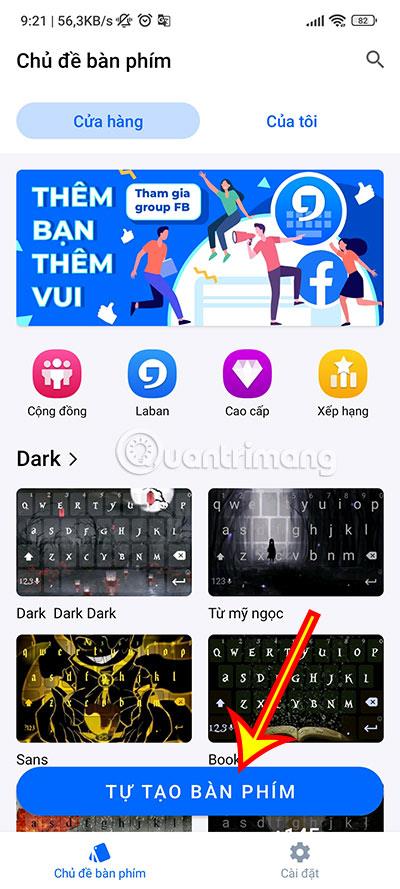
Trin 3: Du kan vælge tilgængelige billeder af Laban Key til at installere på dit tastatur ved at vælge tilgængelige billeder i sektionen Fotos fra Laban.
Hvis du vil vælge dit eget billede, skal du klikke på Vælg billede fra biblioteket.
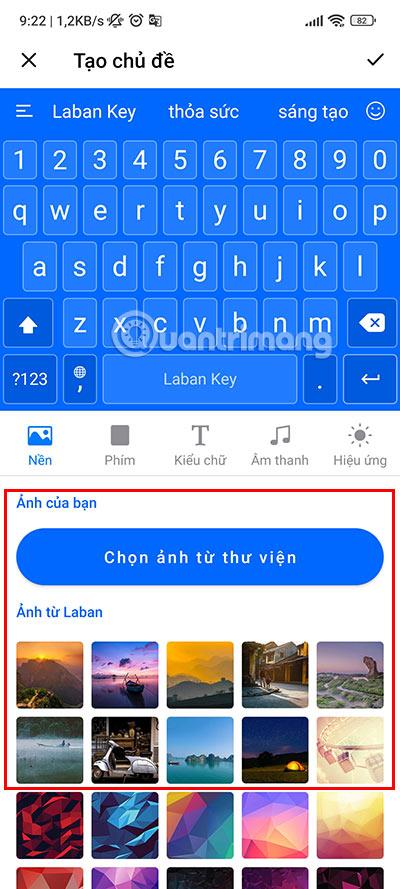
Trin 4: Når du klikker på Vælg foto fra bibliotek , vil applikationen navigere dig til Bibliotek, vælge det billede, du vil indstille som dit tastaturbaggrund.
Du kan justere rammen for at vælge den del af billedet, der skal indstilles som tastatur. Når du har justeret efter din smag, skal du klikke på fluebenet i øverste højre hjørne af skærmen for at bekræfte.
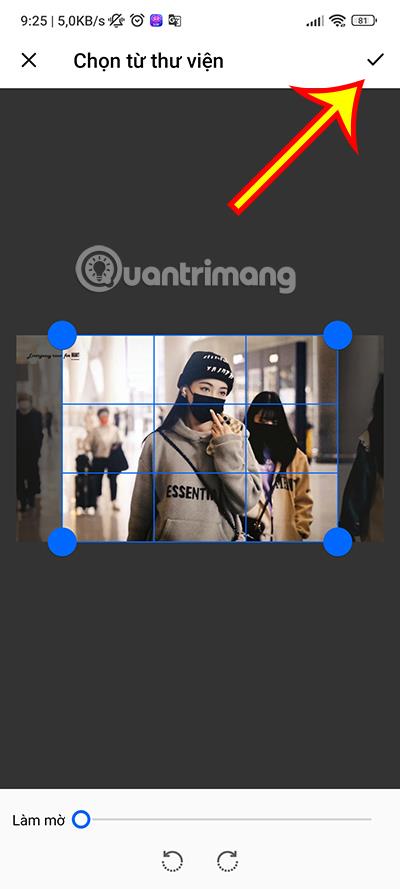
Trin 5: Der vises en forhåndsvisning af det tastatur, du lige har valgt. Hvis du kan lide det, kan du klikke på fluebenet i øverste højre hjørne af skærmen for at fortsætte med brugen.
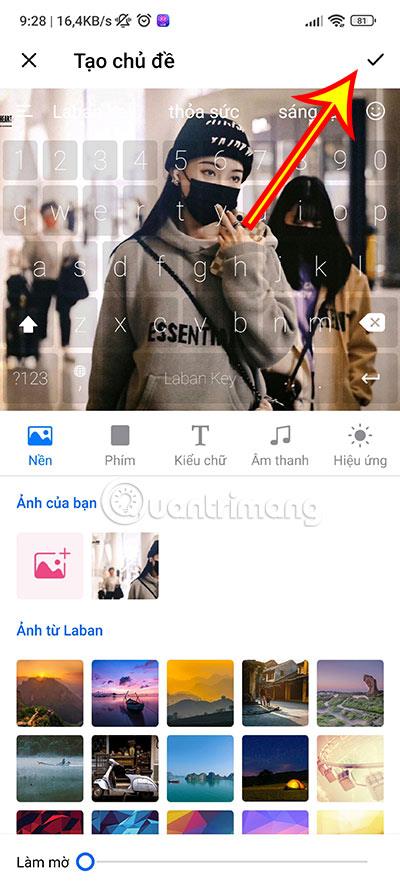
Ud over at indstille tastaturet tapet, kan du også tilpasse en række andre elementer i sektionerne Taster, Skrifttype, Lyd og Effekter.
Den sidste måde, Quantrimang ønsker at guide dig på, er gennem Gboard-applikationen. Dette er en tastaturapplikation bygget af Google.
For denne applikation vil opsætningsmetoden på iOS og Android have nogle forskelle, så Quantrimang vil opdele den i 2 separate instruktioner.
Trin 1: Download denne applikation ved at klikke på ikonet nedenfor, hvis din mobiltelefon endnu ikke har Gboard.
Trin 2: Få adgang til applikationen, og vælg Temaer.
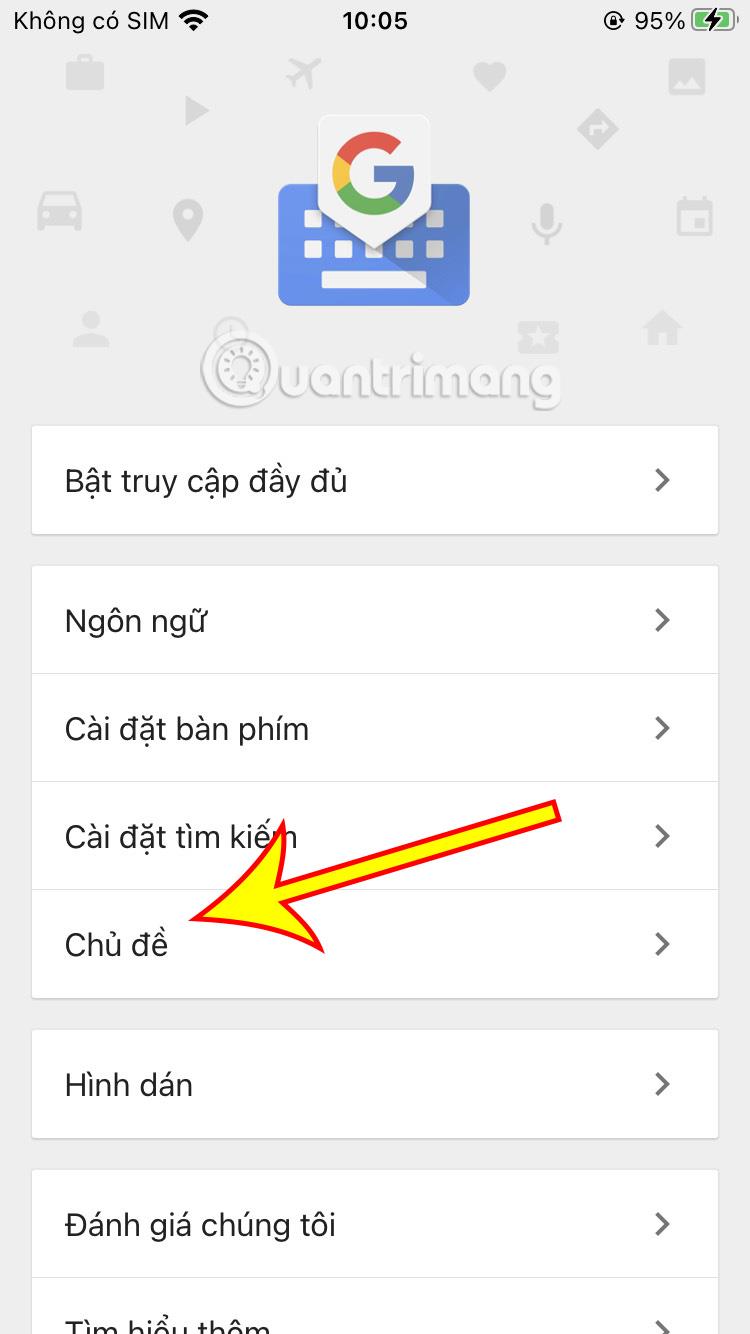
Trin 3: Klik på +-tegnet i sektionen Tilpas for at vælge det billede, du vil indstille som tastaturbaggrund.
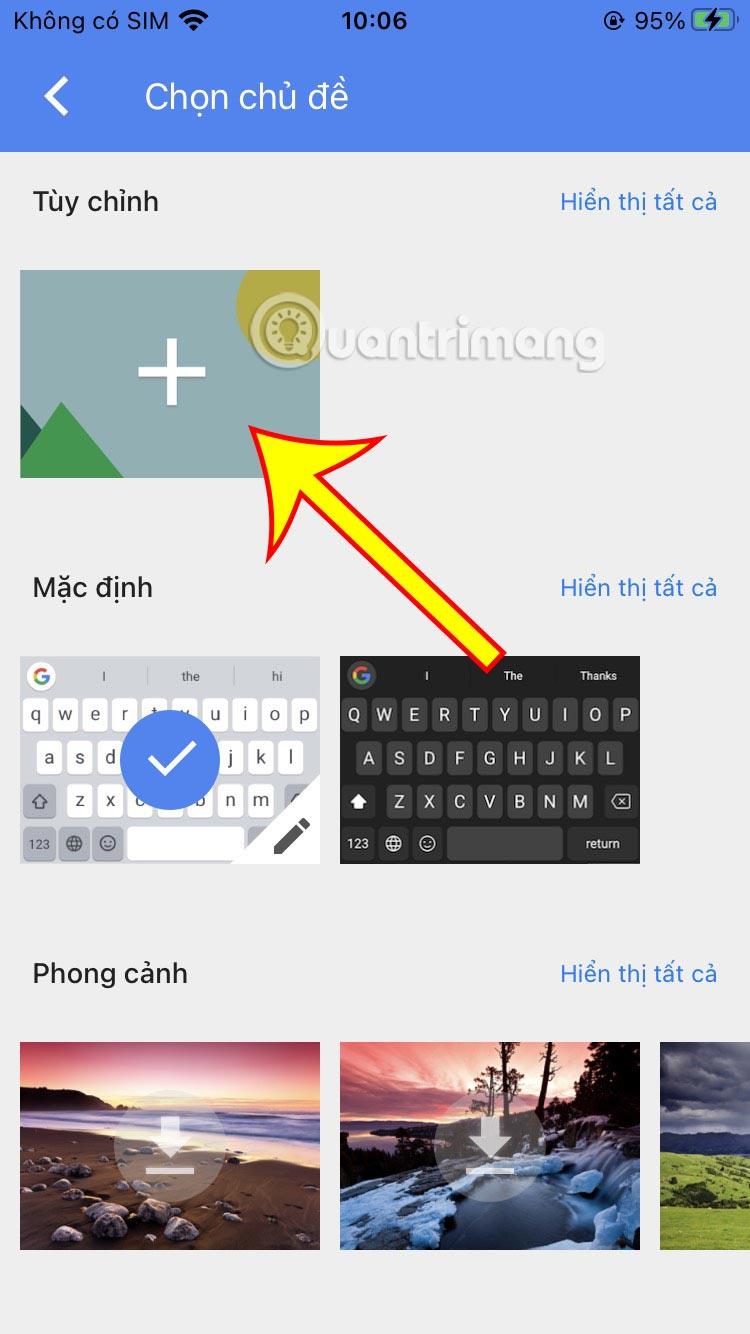
Trin 4: Vælg det billede, du vil indstille som dit tastaturbaggrund, og tilpas derefter størrelsen på det foto, du vil indstille, og tryk på Vælg.

Trin 5: Du kan yderligere tilpasse nogle elementer såsom baggrundsmørke, baggrundsfarve, tekstfarve... for at berige tastaturbaggrunden.
Når du har tilpasset efter din smag, skal du klikke på Udført for at fuldføre.
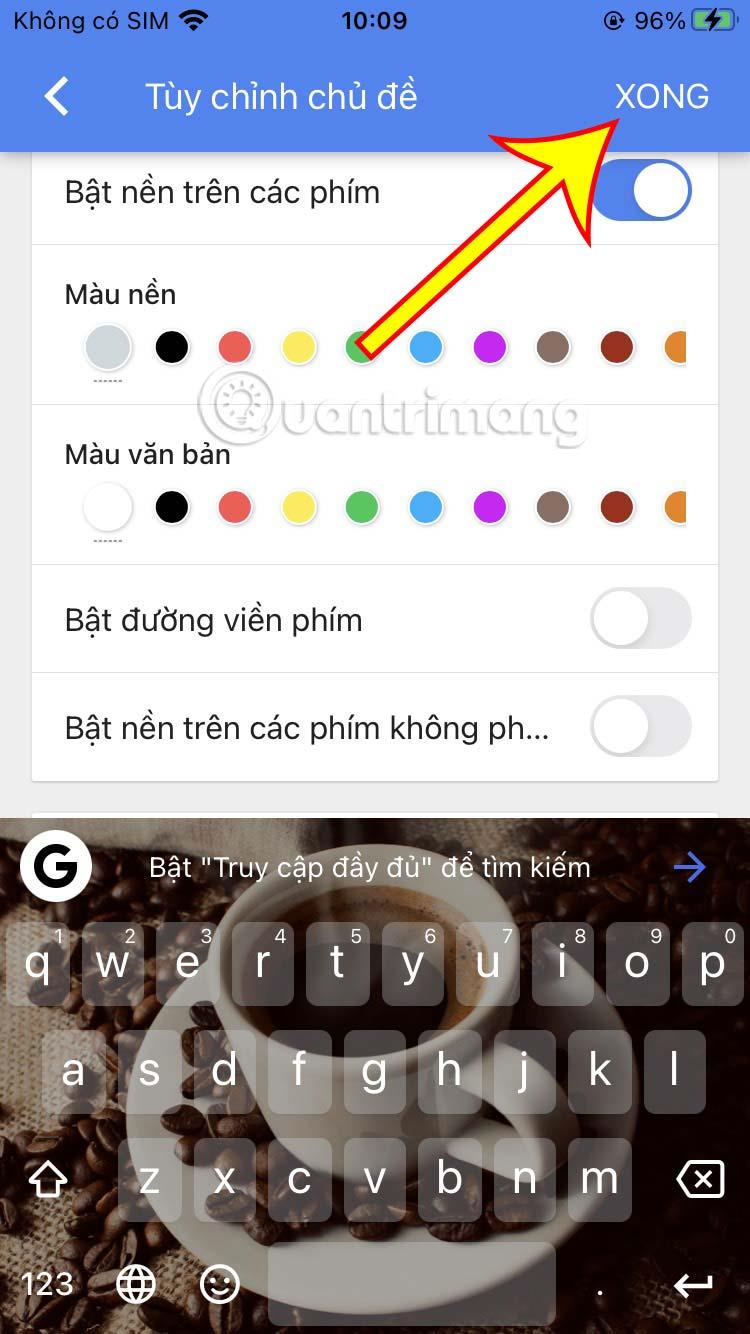
Så du har gennemført installationen af tastaturet på iPhone via Gboard
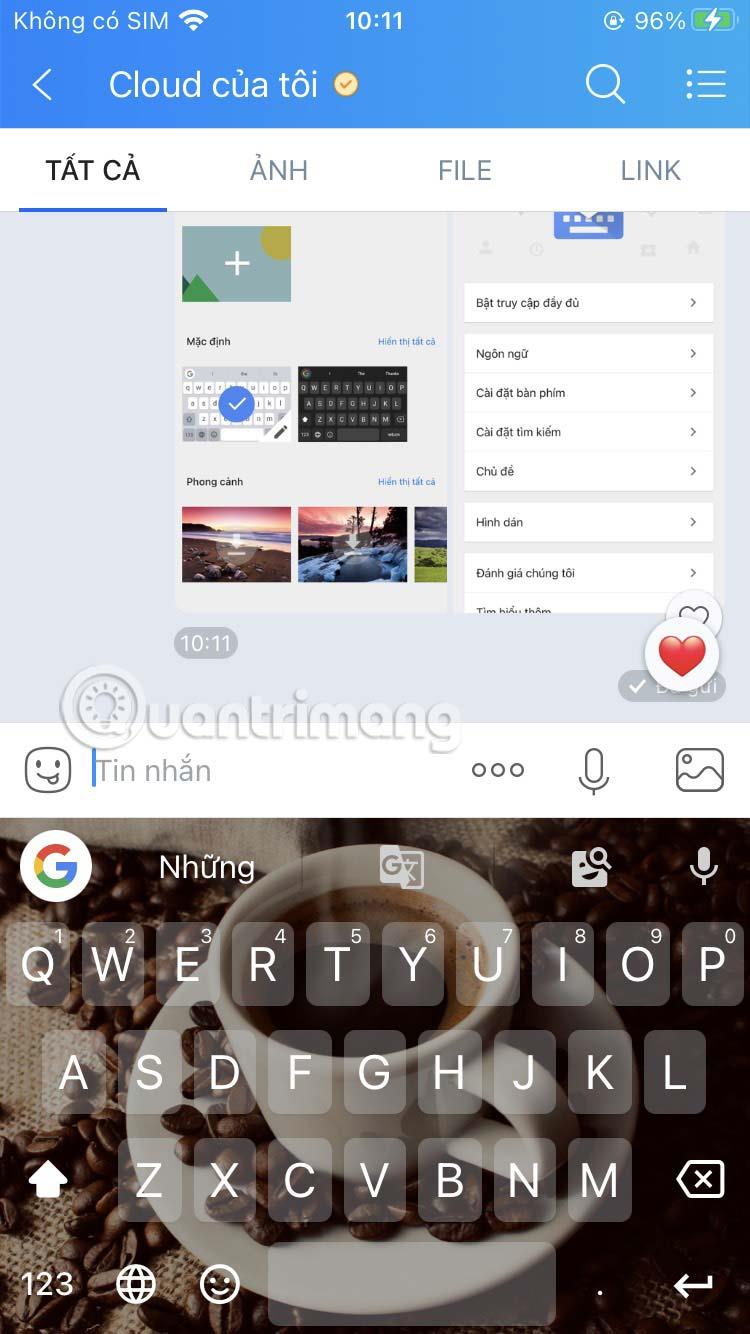
De fleste Android-telefoner har Gboard-applikationen indbygget som telefonens standardtastatur. Derfor behøver du ikke geninstallere denne applikation som iPhone. Men hvis din enhed ikke har denne applikation installeret, skal du klikke på applikationsikonet ovenfor for at downloade og installere den.
Trin 1: Få adgang til indstillinger , og vælg Yderligere indstillinger.
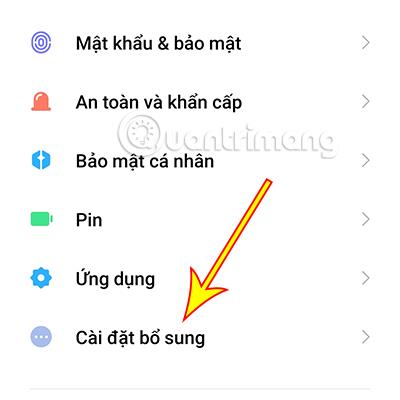
Trin 2: Vælg derefter Sprog og input.
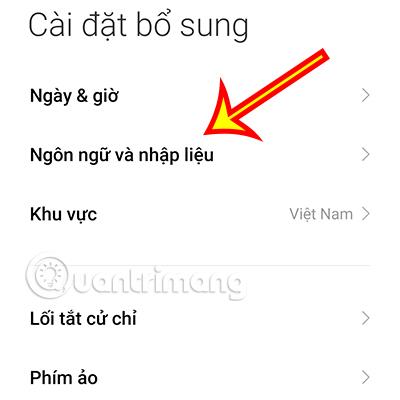
Trin 3: Vælg Tastaturstyring.
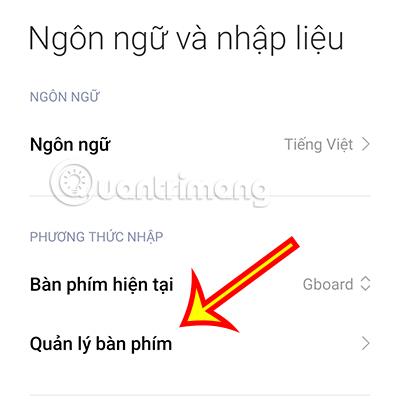
Trin 4: Klik på Gboard.
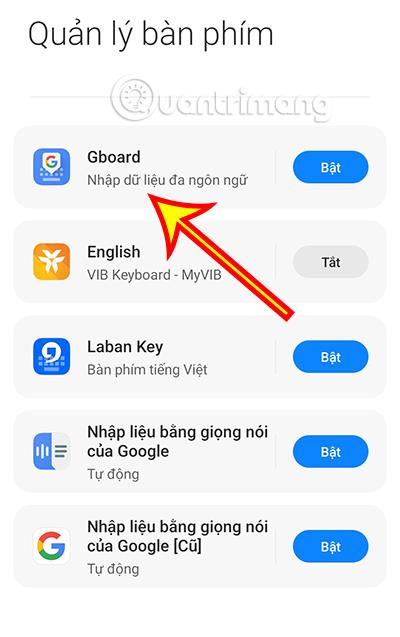
Trin 5: Klik på Interface for at begynde at indstille tastaturets tapet.
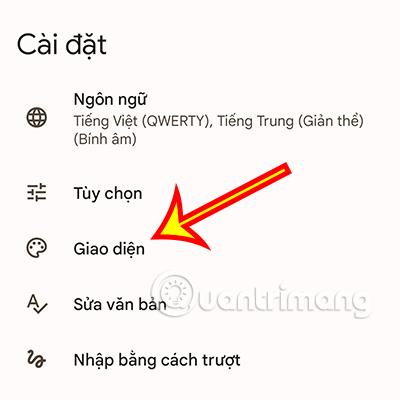
Trin 6: I afsnittet Min grænseflade skal du klikke på ikonet + for at vælge et billede til tastaturet.
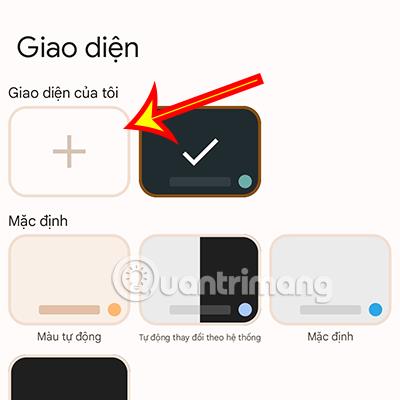
Trin 7: Juster størrelsen på det billede, du vil vælge som tastaturbaggrund, og klik derefter på Næste.

Trin 8: Tilpas lysstyrken på tapetet i overensstemmelse hermed, og klik derefter på Udført for at fuldføre opsætningen.
Trin 9: Klik til sidst på Anvend for at bruge tastaturet med tapetet efter din smag.
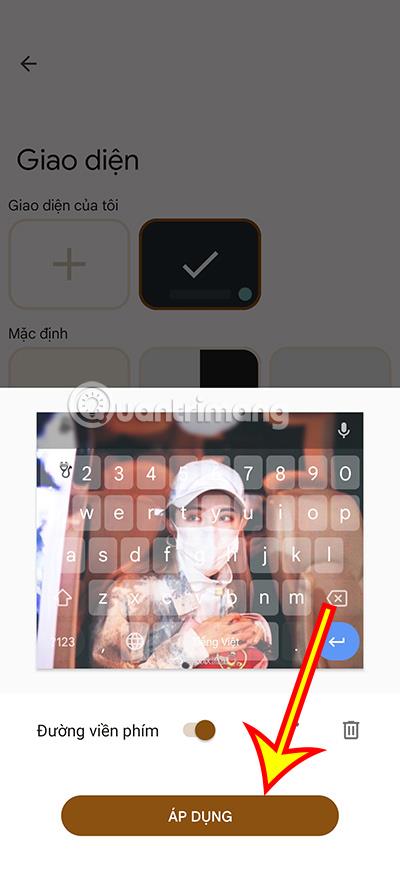
Et andet program, som du kan bruge til at ændre tastaturbilledet, er GO Keyboard. Følg disse trin for at bruge denne applikation.
Trin 1: Download GO Keyboard-applikationen ved at bruge linket nedenfor.
Trin 2: Få adgang til programmet efter installationen, og vælg Skift til GO Keyboard.

Trin 3: Vælg GO Keyboard som enhedens standardtastatur, klik derefter på Temaer og vælg OK.
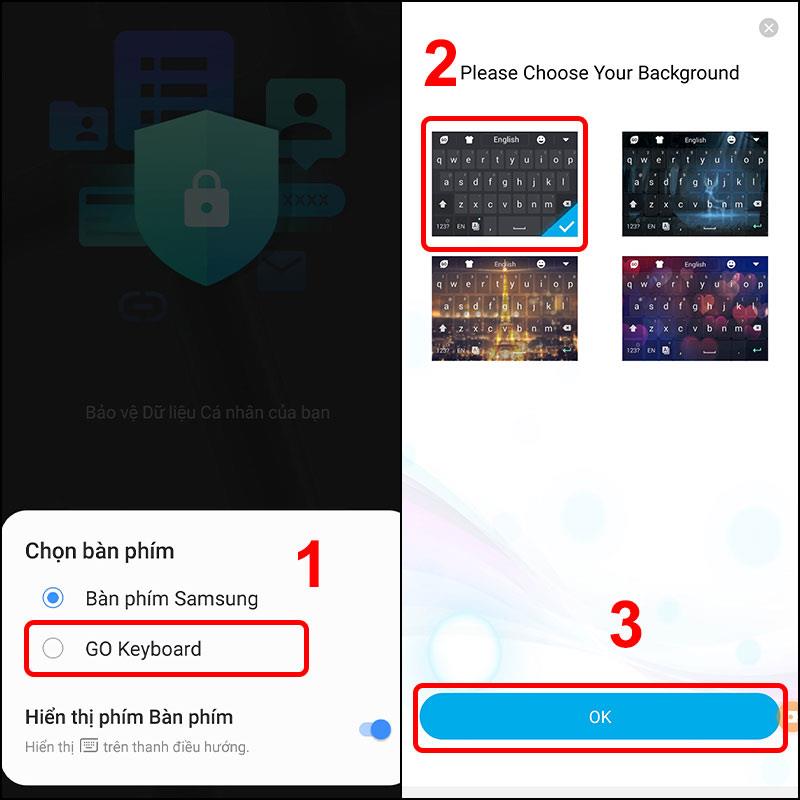
Trin 4: Vælg det billede, du vil indstille som tastaturbaggrund, og klik derefter på Gem.
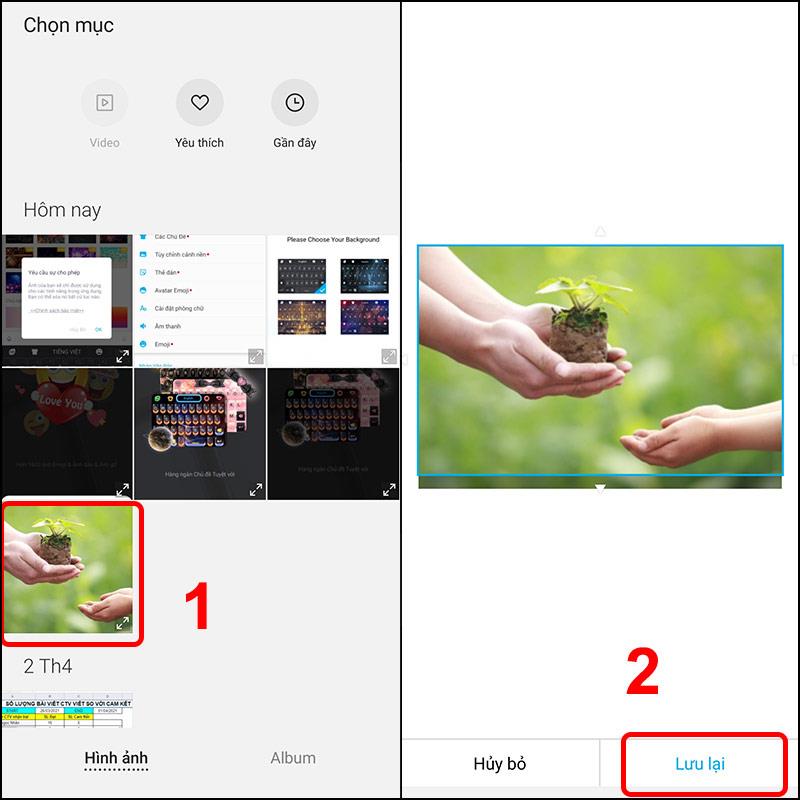
Så du har gennemført trinene for at installere tapetet til dit telefontastatur.
Ovenstående er måder at gøre dit tastatur mere interessant. Held og lykke.
Gennem de tal-til-tekst-konverteringsfunktioner i realtid, der er indbygget i mange inputapplikationer i dag, har du en hurtig, enkel og samtidig ekstremt nøjagtig inputmetode.
Både computere og smartphones kan oprette forbindelse til Tor. Den bedste måde at få adgang til Tor fra din smartphone er gennem Orbot, projektets officielle app.
oogle efterlader også en søgehistorik, som du nogle gange ikke ønsker, at nogen, der låner din telefon, skal se i denne Google-søgeapplikation. Sådan sletter du søgehistorik i Google, kan du følge trinene nedenfor i denne artikel.
Nedenfor er de bedste falske GPS-apps på Android. Det hele er gratis og kræver ikke, at du rooter din telefon eller tablet.
I år lover Android Q at bringe en række nye funktioner og ændringer til Android-operativsystemet. Lad os se den forventede udgivelsesdato for Android Q og kvalificerede enheder i den følgende artikel!
Sikkerhed og privatliv bliver i stigende grad større bekymringer for smartphonebrugere generelt.
Med Chrome OS's "Forstyr ikke"-tilstand kan du øjeblikkeligt slå irriterende notifikationer fra for et mere fokuseret arbejdsområde.
Ved du, hvordan du slår spiltilstand til for at optimere spilydelsen på din telefon? Hvis ikke, så lad os undersøge det nu.
Hvis du vil, kan du også indstille gennemsigtige tapeter til hele Android-telefonsystemet ved hjælp af Designer Tools-applikationen, inklusive applikationsgrænsefladen og systemindstillingsgrænsefladen.
Flere og flere 5G-telefonmodeller bliver lanceret, lige fra design, typer til segmenter. Gennem denne artikel, lad os straks udforske de 5G-telefonmodeller, der vil blive lanceret i november.









